
Joseph Goodman
0
1779
358
 SUPER para Windows realiza conversión de video (codificación), unión de archivos y grabación de video en una gran cantidad de tipos de archivos. Hasta la fecha, ningún software de video gratuito (o pago) en su clase coincide con la versatilidad y la amplia compatibilidad de tipo de archivo de SUPER. El extremo corto es que convertirá, fusionará y grabará, casi cualquier tipo de archivo de video o audio.
SUPER para Windows realiza conversión de video (codificación), unión de archivos y grabación de video en una gran cantidad de tipos de archivos. Hasta la fecha, ningún software de video gratuito (o pago) en su clase coincide con la versatilidad y la amplia compatibilidad de tipo de archivo de SUPER. El extremo corto es que convertirá, fusionará y grabará, casi cualquier tipo de archivo de video o audio.
En el lado negativo, SUPER no es el software más fácil de usar, y lo peor de todo, es requiere que instales adware Si no fuera gratis y fuera uno de los programas más útiles de este tipo, no se lo recomendaría a nadie; sin embargo, le ahorrará una gran cantidad de dinero si alguna vez necesita un convertidor o grabador de video sólido.

¡ADVERTENCIA! DEBE LEER
A principios de 2013, SUPER instala por la fuerza JollyWallet y DefaultTabSearch, conocido productos de adware. Según algunos usuarios, eRightSoft proporcionó poca advertencia avanzada de que su programa instala adware; sin embargo, tenga en cuenta que el software es gratuito.
Aun así, debe considerar desinstalar ambos adwares, ya que son demasiado intrusivos. Para aquellos que buscan evitar anuncios, cubriré cómo desinstalar limpiamente el adware después de instalar el software principal, a continuación..
Debido a un laberinto de anuncios en el sitio eRightSoft, la instalación de SUPER puede causar algunas dificultades. Para comenzar, primero navegue a la página de instalación y desplácese hasta la parte inferior de la página. Localiza el “Descargar el archivo de configuración SUPER” vincular y descargar el archivo.
El proceso de instalación forzará la instalación de dos adware. Sin embargo, parecerá que tiene cierto control sobre qué software está instalado; no se preocupe, no lo tiene. Aun así, opte por las dos primeras opciones de adware y luego complete el proceso de instalación.
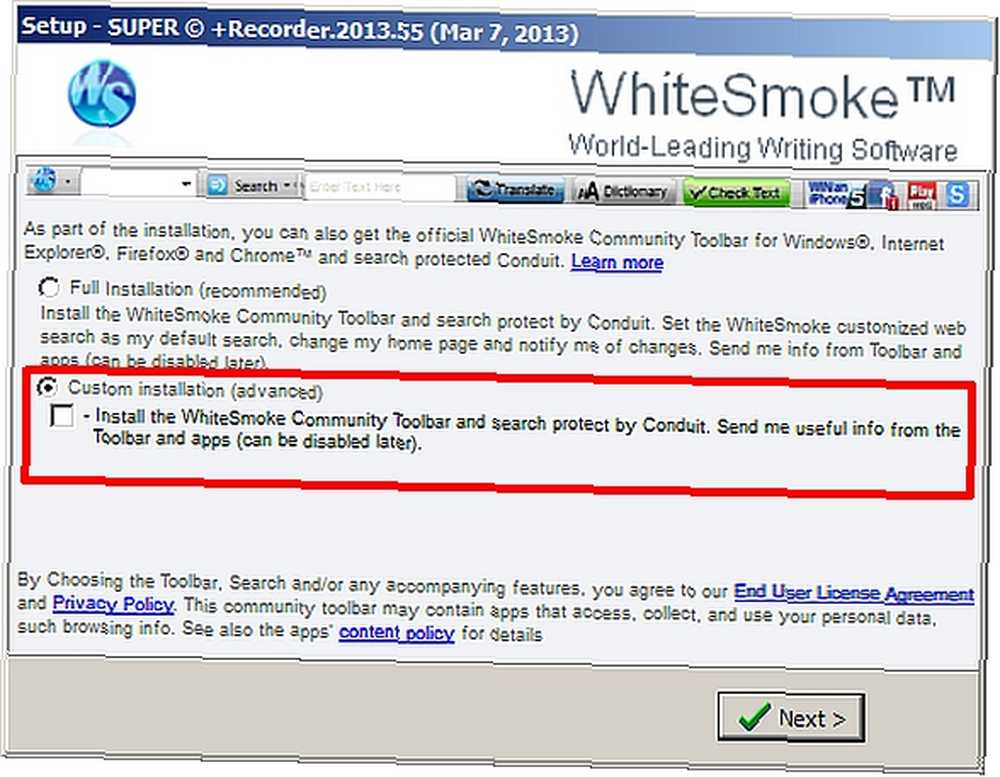
Después de instalar el programa principal, querrás inmediatamente desinstalar el adware A partir de 2013, los dos software que desinstalarás son JollyWallet y DefaultTabSearch. Si accidentalmente instaló el software opcional, la barra de herramientas WhiteSmoke, entonces también debería deshacerse de eso..
Desinstalar Adware
Si ya sabe cómo eliminar software, omita esta sección. Si desea un repaso o simplemente un tutorial rápido, siga leyendo.
Hay dos métodos que puede utilizar para eliminar el adware JollyWallet y DefaultTabSearch: Primero, simplemente puede desinstalar ambos “Añadir o eliminar programas” menú dentro de Windows. Sin embargo, para aquellos que desean un barrido completo de su PC, intente usar la guía de Aaron Couch del excelente kit de herramientas antimalware SpyBot Spybot - Search & Destroy: la ruta simple pero efectiva para limpiar su PC de Malware Spybot - Search & Destroy: La ruta simple pero efectiva para limpiar su PC de malware Con la lista cada vez mayor de amenazas, uno nunca puede ser demasiado cauteloso. Seguro que puede ver qué sitios web visita y qué descarga, pero incluso con esas precauciones, debería tener algunos ... .
Utilizando “exploración del sistema”, SpyBot eliminó completamente los restos de ambos adwares, sin ningún problema. Sin embargo, el fastidioso puede probar Malware Bytes Stop & Delete Spyware With Malwarebytes para Windows Stop & Delete Spyware With Malwarebytes para Windows Puede que no tenga tantas funciones como Spybot Search and Destroy, que tiene una cantidad ridícula de herramientas, pero es una alternativa muy ligera con buena cobertura de spyware. .
¿Qué es un códec??
Una película en película se compone de muchas imágenes fijas. La película promedio contiene alrededor de 30 imágenes por segundo de metraje. Poniendo esto en perspectiva: en un minuto de película, hay alrededor de 1,800 imágenes!
Los archivos de audio y video sin procesar pueden ocupar una enorme cantidad de espacio. Por ejemplo, el audio sin comprimir, también conocido como archivo WAV, puede reducirse a una fracción de su tamaño original. Los diversos métodos de reducción de tamaño, como MP2 o MP3, se basan en eliminar la carga de almacenamiento de los sonidos que se producen fuera del rango audible. Por ejemplo, lo que sonaría como silencio para un ser humano en WAV, y aun así ocupa espacio, no ocupa espacio en MP3.
Desafortunadamente, hay muchos tipos de códecs de video y audio, porque cada uno tiene sus propias ventajas y desventajas. Algunos son propietarios, mientras que otros son de código abierto y están disponibles de forma gratuita..
Un punto importante: la mayoría de los videos de YouTube solo se pueden editar con un software especial vendido por Adobe, conocido como Flash. Además, YouTube no quiere que las personas descarguen sus videos; prefieren que nosotros “corriente” (ver un video en vivo) en lugar de descargarlo, porque descargar un video nos permite editarlo, lo que causa un conflicto con las leyes de derechos de propiedad intelectual. Además, el acto de copiar una obra protegida por derechos de autor viola la ley en la mayoría de los países. Sin embargo, a pesar de esta carga legal difícil de manejar, existen muchas obras dentro del dominio público.
Uno de los primeros métodos para comprimir videos se conoce como MPEG-2, que es el códec que se usará cuando los Estados Unidos cambien de transmisión analógica (sin comprimir) a digital (comprimida usando MPEG-2).
Si tuviéramos que transferir una película a video, una cantidad tan grande de imágenes puede absorber mucho espacio en el disco duro de una computadora, por lo que para reducir su tamaño en un medio digital, los ingenieros de software desarrollaron muchos métodos diferentes para comprimir datos de video y audio en un formato de software más pequeño y manejable que se utiliza para comprimir video se conocen como códecs de video y audio. Los códecs de video comprimen imágenes visuales, mientras que los códecs de audio comprimen el sonido. Como era de esperar, una película en YouTube contiene dos componentes: una capa de audio y video.
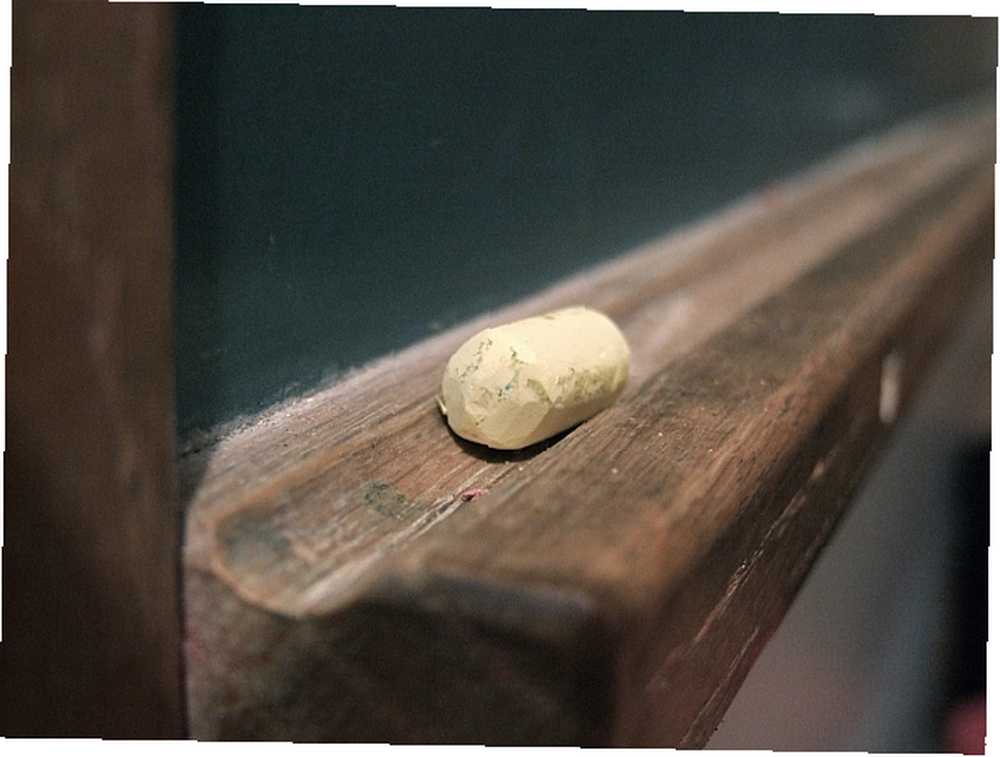
Proceso de conversión de video de SUPER
Una vez que circunnavega la instalación cargada de adware, es hora de llegar a la carne de SUPER: la conversión de video. El proceso consta de cinco partes: primero, seleccione el formato del contenedor que se va a usar; segundo, elija el códec de video; tercero, elija el códec de audio; cuarto, elija la configuración de salida de video; quinto, elija la configuración de salida de audio.
Sin embargo, antes de comenzar, tome nota rápidamente de algunas de las propiedades de su archivo de video: Haga clic derecho en el archivo de video y seleccione Ppropiedades desde el menú contextual. Luego seleccione el Detalles lengüeta. Escriba los siguientes detalles, debajo del subtítulo del video:
- Ancho del marco
- Altura del marco
- Velocidad de datos
- Bitrate total

Bajo el subtítulo de audio, en el mismo menú, escriba lo siguiente:
- Tasa de bits
- Frecuencia de muestreo de audio
Estos se usarán más tarde cuando convierta el video. Si no ingresa correctamente estas cifras, puede haber problemas con la conversión de salida.
Después de recopilar la información requerida, simplemente inicie el software. En el menú principal, arrastre y suelte su archivo de video en la interfaz de SUPER.
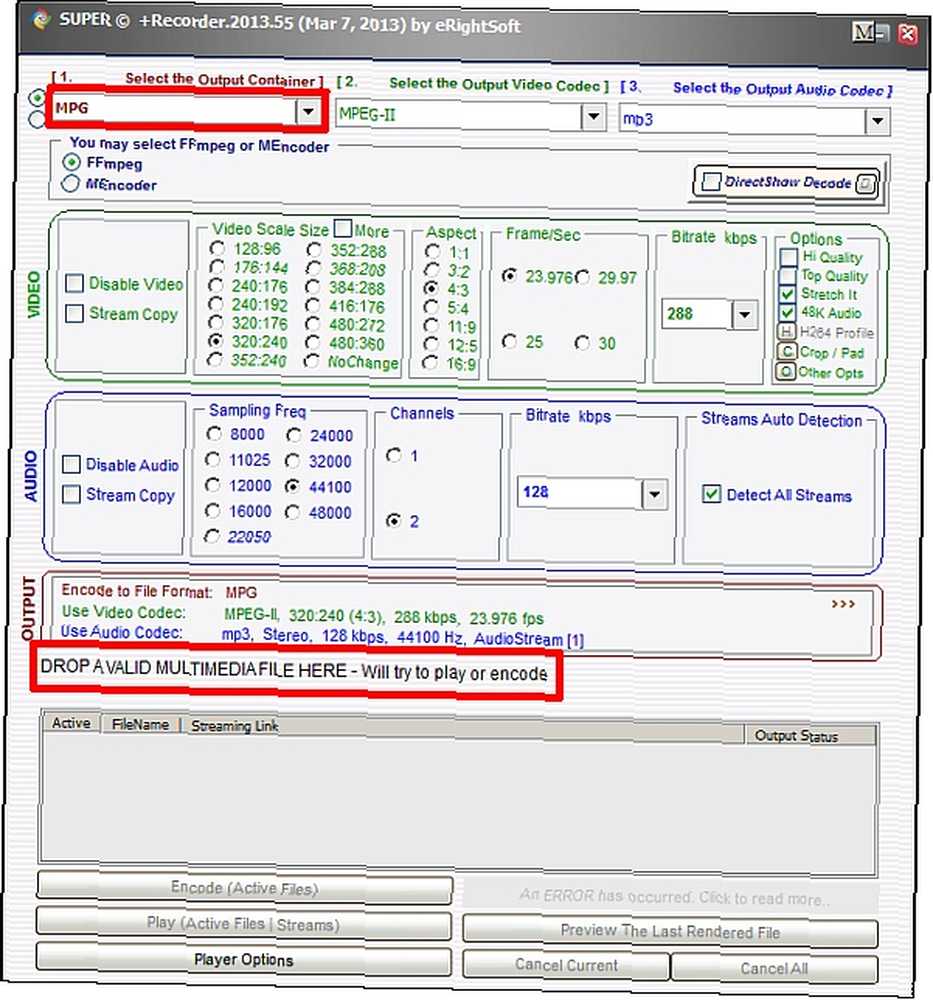
Luego, elige un Contenedor de salida, un Códec de video de salida y un Códec de audio de salida.
Haga clic en el menú desplegable para contenedor; verá una gran cantidad de tipos de archivos. Por simplicidad, elija “MPG”, aunque tenga en cuenta que puede elegir prácticamente cualquier formato imaginable.
Creo que MPEG-II funciona mejor para el códec de video y MP3 como códec de audio, aunque puede elegir otros, con abandono imprudente. Si algo sale mal, siempre puedes rehacer el proceso.

Después de eso, ve a Vídeo e ingrese la información recopilada anteriormente. por escala de video elija el valor correspondiente a ancho del marco por altura del marco. Entonces, si sus números tenían un ancho de marco de 320 y una altura de marco de 240, elegiría el 320: 240 tamaño de escala de video. Si divide 320 por 240, obtendrá el Aspecto, Lo que significa “relación de aspecto”.

Finalmente para Frame / Sec y Bitrate kbps, Si sus números no coinciden, elija el valor más cercano. También puede ir más bajo para estos números; en última instancia, cuanto más bajos sean estos números, menor será el tamaño del archivo, aunque habrá una disminución de calidad correspondiente.
por Audio, También trate de hacer coincidir la información obtenida anteriormente. Tenga en cuenta que Sampling Freq agrega dos ceros.
Y, finalmente, verifique el Caja activa y luego presione el Codificar (archivos activos) botón. Después de unos minutos, la casilla Activo se desmarcará, lo que significa que el video está completamente procesado.
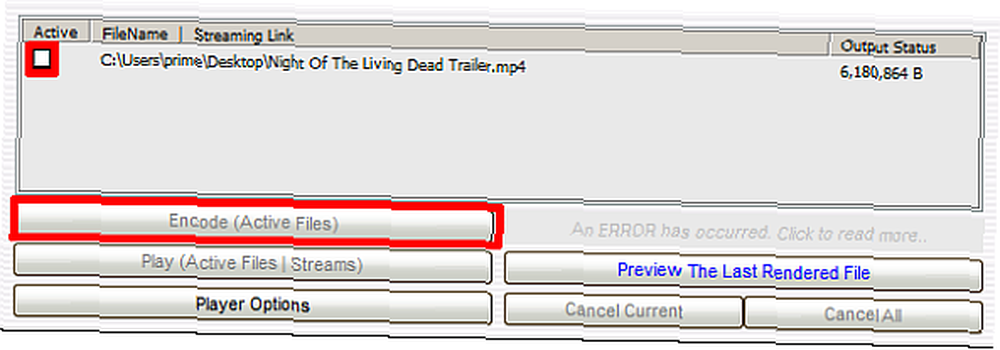
Conclusión
SUPER es el de facto rey / reina de la conversión de video, que incluye software gratuito y de pago. Si bien el laberinto publicitario en el sitio web principal combinado con la instalación obligatoria de adware en su PC amortigua un poco la experiencia, la utilidad final de convertir videos para gratis supera con creces el “precio” (es gratis, por cierto).
Si necesita convertir cualquier formato de video, incluso el locamente difícil de convertir el formato SWF, considere probar SUPER. Para aquellos que deseen una experiencia libre de publicidad, aunque disminuida, echen un vistazo a otros cuatro programas gratuitos de conversión de video 5 Convertidores de video Freeware fáciles de usar 5 Convertidores de video Freeware fáciles de usar .
Créditos de imagen: parada a través de MorgueFile.com; Tiza a través de MorgueFile.com; Héroes a través de MorgueFile.com











